Како променити величину видеа користећи командну линију са ФФмпег у оперативном систему Виндовс 10
Можете да смањите величину видеа, промените однос ширине и висине или резолуцију користећи командну линију помоћу алата ФФмпег у (FFmpeg)оперативном систему Виндовс 10(Windows 10) . У овом чланку ћу вам показати како да промените величину видео снимка преко интерфејса командне линије у оперативном систему Виндовс 10(Windows 10) .
ФФмпег(FFmpeg) је бесплатан софтвер за обраду видеа и звука отвореног кода за Виндовс(Windows) . То је услужни програм заснован на команди који се састоји од различитих библиотека и програма за репродукцију, стримовање, снимање(play, stream, record,) и претварање(convert) видео и аудио датотека. Свака од његових функционалности се може користити са одговарајућим командама. Такође вам омогућава да промените димензије видео записа и за то је потребна посебна команда за промену величине видео записа. Хајде да видимо шта је то команда и које кораке треба да следите да бисте променили величину видеа помоћу команде у оперативном систему Виндовс 10(Windows 10) .
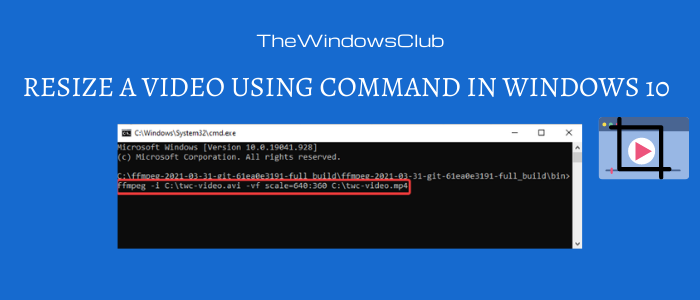
Како променити величину видеа користећи командну линију(Command-line) преко ФФмпег(FFmpeg)
Кораци за промену величине видео записа помоћу команде су следећи:
- Преузмите(Download) најновију верзију ФФмпег -а(FFmpeg)
- Распакујте преузету фасциклу.
- Покрените командну линију.
- Унесите команду за промену величине видео записа.
Хајде да сада детаљно размотримо ове кораке.
Прво и најважније, морате да преузмете ФФмпег(FFmpeg) са ффмпег.орг, а затим да издвојите извршне датотеке из фасцикле. Након тога идите у поддиректоријум у коме се налази датотека ФФмпег.еке(FFmpeg.exe) . Обично се налази у фасцикли за смеће главне фасцикле.
Сада, у адресној траци, откуцајте „ ЦМД(CMD) “, а затим притисните дугме Ентер . (Enter)То ће отворити командну линију(Command Prompt) .

У ЦМД(CMD) унесите команду са следећом синтаксом која се користи за промену величине видеа у ФФмпег(FFmpeg) :
ffmpeg -i <source video> -vf scale=<width>:<height> <output video>
У горњој команди замените <source video> и <output video> пуном путањом ваших улазних и излазних видео датотека, респективно. И унесите нове димензије видеа уместо <width> : <height> .
Пример једне такве команде је:
ffmpeg -i C: wc-video.avi -vf scale=640:360 C: wc-video.mp4

Притисните(Press) дугме Ентер(Enter) да бисте извршили горњу команду за промену величине видео записа. Он ће променити величину вашег видеа за неколико секунди или минута, у зависности од дужине видео снимка.
Још команди за промену величине видео записа(Video Resizing Commands) за ФФмпег(FFmpeg) :
Постоји више других команди за промену величине видео записа које можете да користите, као што су:
- Ако желите да промените величину видео снимка на половину његове оригиналне величине, користите:
scale=w=iw/2:h=ih/2 - Да бисте променили величину видео снимка тако да удвостручи оригиналне димензије, користите ову синтаксу:
scale=w=2*iw:h=2*ih - У случају да желите да повећате ширину на максимално 500 пиксела, а да однос ширине и висине остане исти као код уноса, користите:
scale=w='min(500, iw*3/2):h=-1'
Можете преузети алат и прочитати више о његовим командама и синтакси на ффмпег.орг(ffmpeg.org) .
ФФмпег(FFmpeg) је одличан алат за обраду звука и видеа преко интерфејса командне линије(Command Line Interface) . Његово мењање величине и друге команде су прилично једноставне за коришћење. Дакле, покушајте да ФФмпег(FFmpeg) промените димензије видео записа користећи командну линију у оперативном систему Виндовс 10(Windows 10) .
Related posts
Приступите ФТП серверу користећи командну линију у оперативном систему Виндовс 10
Како да репродукујете РТСП стреам преко интерфејса командне линије користећи ФФмпег
Како групно ротирати видео записе користећи ГУИ и командну линију у оперативном систему Виндовс 10
Оутлоок командна линија пребацује на Виндовс 10
Листа ДИСКПАРТ команди и како их користити у оперативном систему Виндовс 11/10
Како да наведете све Виндовс услуге користећи ПоверСхелл или командну линију
ДВДВидеоСофт: Бесплатно преузимање мултимедијалног софтвера за Виндовс 10
Поправи грешку Видео ТДР Фаилуре у Виндовс 10
Претворите ВМВ у МП4 помоћу ових бесплатних претварача за Виндовс 10 ПЦ
Најбољи бесплатни 4К видео плејери за Виндовс 10
Како скратити видео записе у ВЛЦ Медиа Плаиер-у на Виндовс 10
Репродукција видеа не успева када се захтевају ДирецтКс 9 преклапања у оперативном систему Виндовс 10
Како претворити видео записе користећи ВЛЦ Медиа Плаиер на Виндовс 10
Како направити видео контакт листу у оперативном систему Виндовс 10
Како додати титлове у своје видео записе у оперативном систему Виндовс 10
Конвертујте своје омиљене видео записе помоћу 500. Видео Цонвертер-а за Виндовс 10
Како преокренути видео на Виндовс 10 рачунару
Претворите Блу-Раи у БД5/БД9/БД25/МКВ помоћу БДтоАВЦХД за Виндовс 10
Како издвојити оквире из видеа у оперативном систему Виндовс 10
12 ствари које можете да урадите са Видео Едитор-ом из Виндовс 10
